Πράγματα που πρέπει να γνωρίζετε πριν χρησιμοποιήσετε το FaceTime Handoff:
- Το FaceTime Handoff λειτουργεί μόνο σε συσκευές Apple που χρησιμοποιούν το ίδιο Apple ID.
- Πρέπει να έχετε συσκευές με MacOS Ventura, iOS 16 και iPadOS 16 ή νεότερη έκδοση για να χρησιμοποιήσετε το FaceTime Handoff.
- Βεβαιωθείτε ότι έχετε συνδέσει και τις δύο συσκευές στο ίδιο δίκτυο Wi-Fi.
Η Apple βρίσκεται στον αγώνα δρόμου για να κάνει το FaceTime την καλύτερη διαθέσιμη εφαρμογή για βιντεοκλήσεις, και ως μέρος αυτού, πρόσφατα προστέθηκαν περισσότερες δυνατότητες στην πλατφόρμα. Πολλές ενσωματωμένες εφαρμογές έχουν νέες δυνατότητες iOS 16 και το FaceTime δεν είναι πολύ πίσω. Η εφαρμογή έχει μερικά πολύ ωραία νέα χαρακτηριστικά και το Handoff είναι κάτι που τράβηξε την προσοχή μου.
Η δυνατότητα μεταφοράς της κλήσης σας μεταξύ των συσκευών Apple σας χωρίς καμία ταλαιπωρία είναι μια εύχρηστη λειτουργία. Πολύ περισσότερο εάν είστε άτομο που αλληλεπιδρά με πολλές συσκευές ταυτόχρονα. Αντί να ακυρώσετε την κλήση FaceTime σε μια συσκευή και να καλέσετε από μια άλλη, μπορείτε απλώς να αλλάξετε συσκευές με μερικά κλικ.
Θέλετε να μάθετε πώς; Πάρτε το πρόσωπό σας και λίγο χρόνο εδώ για να μάθετε. 😜
- Πώς να ενεργοποιήσετε το FaceTime Handoff στο iOS 16 και στο macOS Ventura
- Πώς να κάνετε εναλλαγή κλήσεων FaceTime μεταξύ iPhone, iPad και Mac
- Διορθώστε το FaceTime Handoff που δεν λειτουργεί μεταξύ συσκευών Apple
Πώς να ενεργοποιήσετε το FaceTime Handoff στο iOS 16 και στο macOS Ventura
Ενώ το FaceTime Handoff είναι ενεργοποιημένο από προεπιλογή, καλό είναι να βεβαιωθείτε ότι είναι ενεργοποιημένο. Ωστόσο, προτού συνεχίσετε, πρέπει να γνωρίζετε ότι το FaceTime Handoff λειτουργεί μόνο σε iPhone που έχουν ενημερωθεί σε iOS 16, σε iPad που εκτελούνται σε iPadOS 16 και σε Mac που έχουν ενημερωθεί σε macOS Ventura.
Και τώρα που κάνατε τους απαραίτητους ελέγχους, ας μάθουμε πώς να ενεργοποιήσετε αυτήν την βολική λειτουργία.
Σε iPhone και iPad
- Ανοίξτε τις Ρυθμίσεις → Γενικά.
- Πατήστε AirPlay & Handoff.
- Εναλλαγή στο Handoff.
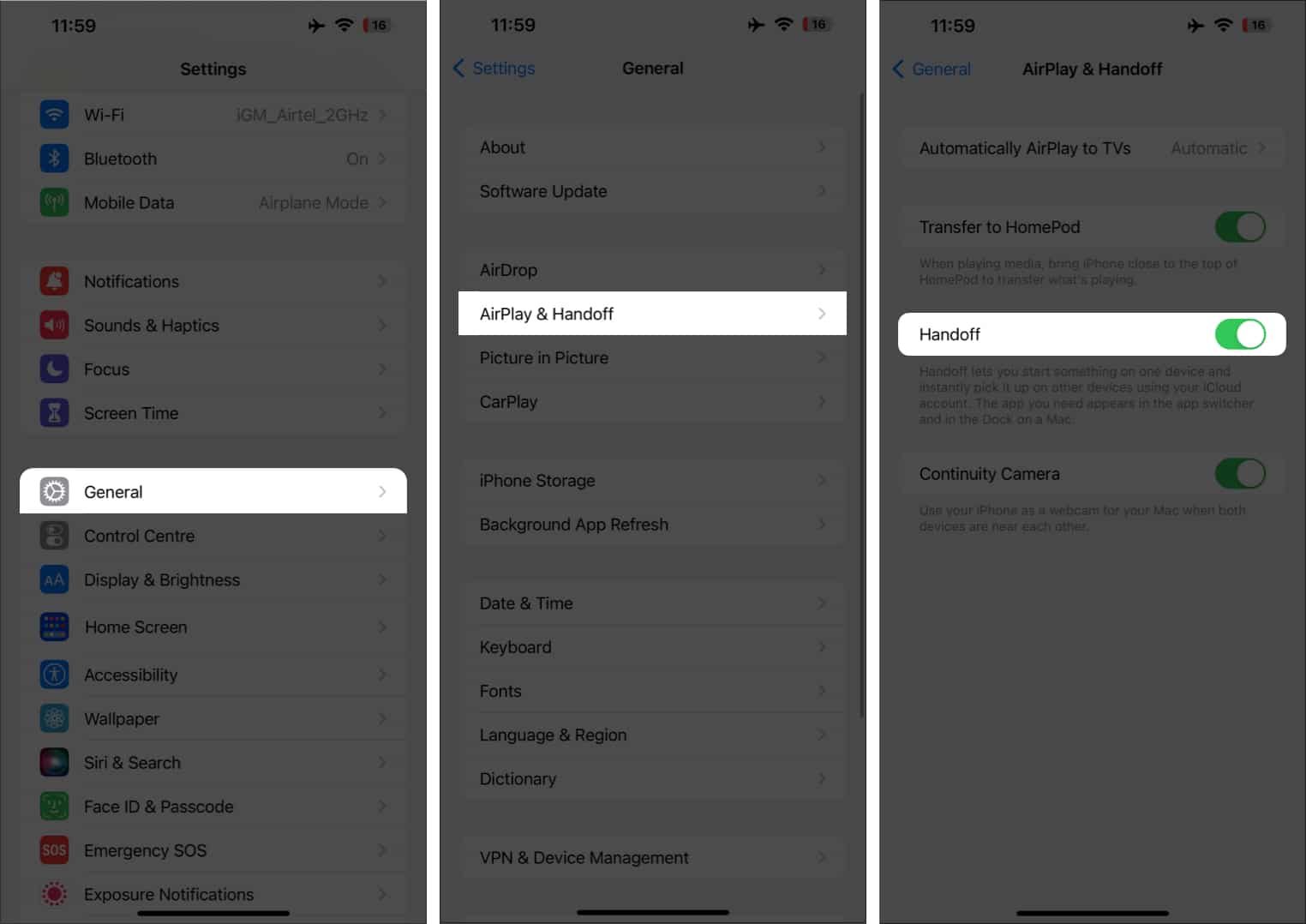
Σε Mac
- Κάντε κλικ στο λογότυπο της Apple.
- Επιλέξτε Ρυθμίσεις συστήματος.
- Επιλέξτε Γενικά.
- Εδώ, επιλέξτε AirDrop & Handoff.
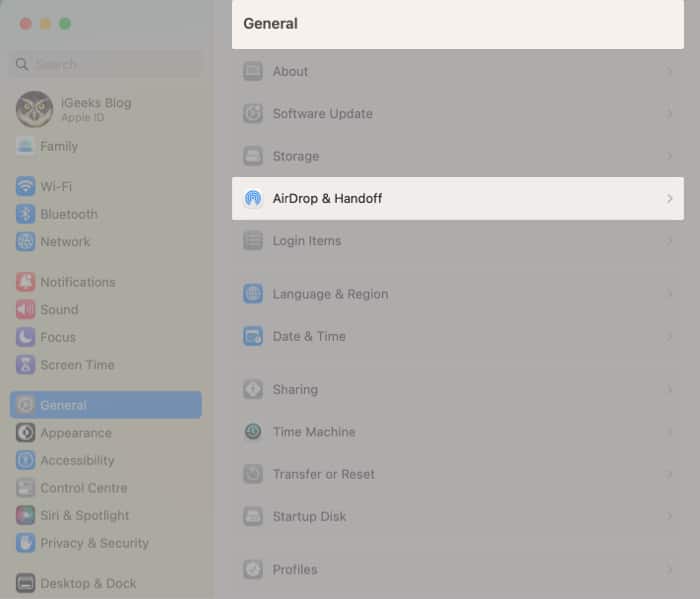
- Ενεργοποιήστε το Allow Handoff μεταξύ αυτού του Mac και των συσκευών σας iCloud.
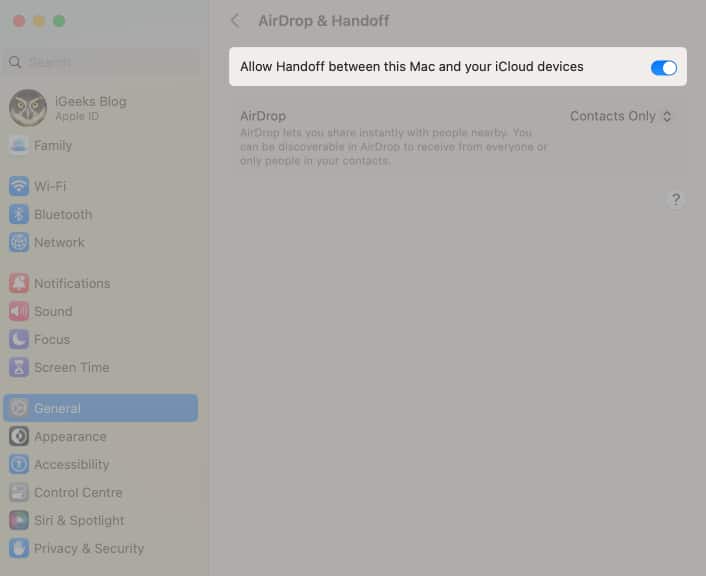
Πώς να κάνετε εναλλαγή κλήσεων FaceTime μεταξύ iPhone, iPad και Mac
Τώρα που έχετε ενεργοποιήσει το FaceTime Handoff σε όλες τις συσκευές σας, ας δούμε πώς μπορείτε να μεταφέρετε κλήσεις FaceTime χρησιμοποιώντας το Handoff.
Σημείωση: Θα πρέπει να επιλέξετε τα ίδια στοιχεία επικοινωνίας για να λειτουργεί η δυνατότητα και στις δύο συσκευές. Μπορείτε να το ελέγξετε από τις Ρυθμίσεις → FaceTime → Μπορείτε να επικοινωνήσετε με το FaceTime στο.
Χρησιμοποιήστε το FaceTime Handoff μεταξύ iPhone και iPad
Τα βήματα για τη μεταφορά μιας κλήσης FaceTime από ένα iPhone σε ένα iPad και αντίστροφα είναι παρόμοια. Εδώ, θα σας καθοδηγήσω για το πώς μπορείτε να αλλάξετε μια κλήση FaceTime από το iPhone σας στο iPad σας.
- Ξεκλειδώστε το iPhone σας.
- Πατήστε το εικονίδιο FaceTime στην επάνω αριστερή γωνία.
- Επιλέξτε Εναλλαγή για να επιβεβαιώσετε την εναλλαγή.
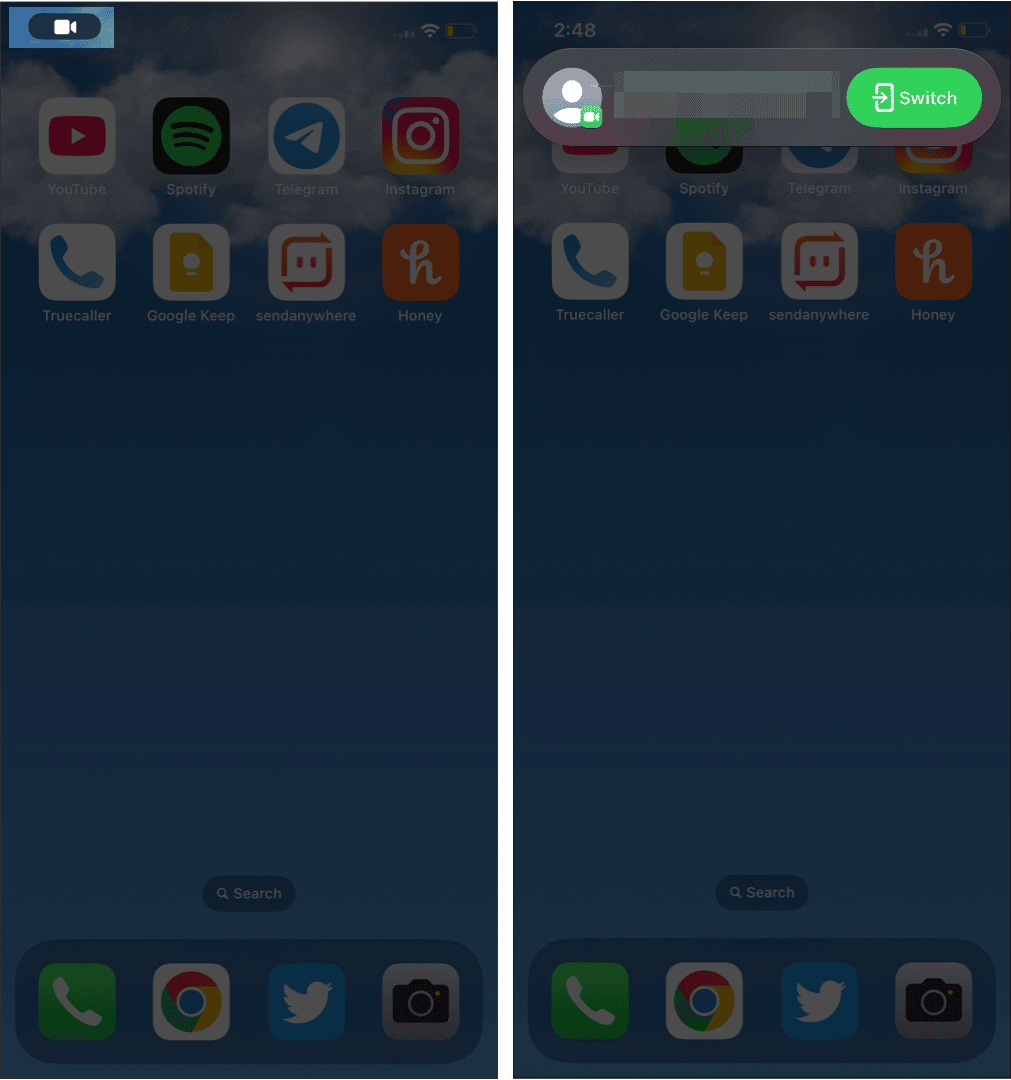
Μπορείτε επίσης να μεταφέρετε τις κλήσεις FaceTime μεταξύ του iPhone ή του iPad σας από το Κέντρο ειδοποιήσεων.
Πατήστε την επιλογή εικονιδίου FaceTime και επιλέξτε Εναλλαγή.
Μετακινήστε τις κλήσεις FaceTime από το iPhone στο MacBook
Αν αναρωτιέστε πώς να μεταφέρετε τις κλήσεις FaceTime από το iPhone σε Mac, τότε τα βήματα είναι τα εξής:
- Ξεκλειδώστε το Mac σας.
- Φέρτε το iPhone σας κοντά στο Mac.
- Κάντε κλικ στο εικονίδιο FaceTime στη γραμμή μενού.
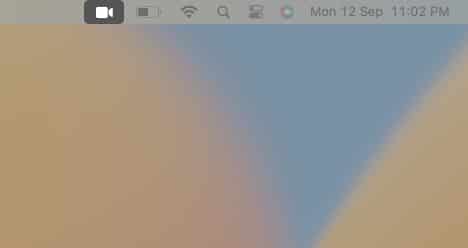
- Επιλέξτε Εναλλαγή.
- Και τέλος, κάντε κλικ στην επιλογή Συμμετοχή.

Διορθώστε το FaceTime Handoff που δεν λειτουργεί μεταξύ συσκευών Apple
Δεδομένου ότι η δυνατότητα είναι σχετικά νέα, μπορεί να υπάρχουν κάποια ελαττώματα, αλλά να είστε σίγουροι ότι η ομαλότητα του FaceTime Handoff θα βελτιωθεί, καθώς η Apple θα το γυαλίσει με την πάροδο του χρόνου. Αλλά μέχρι τότε, εδώ είναι μερικές συμβουλές που μπορείτε να χρησιμοποιήσετε για να έχετε μια άψογη εμπειρία:
- Δείτε αν έχετε ενεργοποιήσει το Wi-Fi και το Bluetooth και στις δύο συσκευές.
- Ελέγξτε εάν και οι δύο συσκευές είναι συνδεδεμένες στο ίδιο δίκτυο Wi-Fi.
- Βεβαιωθείτε ότι και οι δύο συσκευές χρησιμοποιούν το ίδιο Apple ID.
- Φέρτε τις συσκευές κοντά η μία στην άλλη, ώστε να μπορούν να ανιχνεύουν η μία την άλλη.
- Εάν αντιμετωπίζετε προβλήματα με την εναλλαγή κλήσεων FaceTime από οποιαδήποτε συσκευή σας, σας προτείνω να περιμένετε, καθώς θα χρειαστεί λίγος χρόνος για τον εντοπισμό κοντινών συσκευών.
Συχνές ερωτήσεις
Αν και η Apple δεν έχει επιβεβαιώσει την ακριβή απόσταση, είναι καλύτερο να φέρετε και τις δύο συσκευές όσο πιο κοντά η μία στην άλλη, ώστε και οι δύο να μπορούν να ανιχνεύσουν εύκολα την καθεμία από αυτές.
Το Handoff είναι μια λειτουργία όπου μπορείτε να εργαστείτε σε ένα έργο στο iPad σας και ακόμα κι αν μεταβείτε σε άλλη συσκευή, μπορείτε να συνεχίσετε να εργάζεστε από εκεί που σταματήσατε.
Δεδομένου ότι υπάρχουν πολλοί λόγοι για τους οποίους το iPad σας δεν μπορεί να λαμβάνει κλήσεις, πρώτα, βεβαιωθείτε ότι έχετε το σωστό Apple ID και εάν αυτό δεν λύσει το πρόβλημα, μπορείτε να ελέγξετε τον αναλυτικό οδηγό μας για το πώς να διορθώσετε το FaceTime που δεν λειτουργεί στο iPhone ή iPad.
Ναί. Το Handoff λειτούργησε σωστά για μένα μόνο όταν συνέδεσα και τις δύο συσκευές στην ίδια σύνδεση Wi-Fi.
Αυτό είναι!
Βρήκατε χρήσιμο αυτόν τον οδηγό; Μου άρεσε η λειτουργία FaceTime Handoff και είμαι σίγουρος ότι θα είναι χρήσιμη σε πολλούς χρήστες μακροπρόθεσμα – ειδικά για όσους κάνουν πολλές εργασίες μεταξύ πολλών συσκευών. Εάν εξακολουθείτε να έχετε αμφιβολίες για το FaceTime Handoff, ενημερώστε με στα σχόλια.
Θέλετε να γίνετε επαγγελματίας στο FaceTime; Στη συνέχεια, ελέγξτε αυτά:
- Πώς να ελέγξετε τη διάρκεια κλήσης FaceTime σε iPhone, iPad και Mac
- Τα καλύτερα παιχνίδια για να παίξετε μέσω FaceTime
- Πώς να κάνετε κοινή χρήση οθόνης στο FaceTime χρησιμοποιώντας iPhone, iPad και Mac











